Vorbemerkung:
-
Sie befinden sich auf der richtigen Seite, wenn Sie Probleme mit der Synchronisierung beim erstmaligen Einrichten von E-Mails auf Ihrem mobilen Gerät haben.
-
Wenn Ihre E-Mails, Kalender und Kontakte zuvor synchronisiert wurden und dies jetzt nicht mehr der Fall ist, finden Sie weitere Informationen unter Beheben von Problemen bei der E-Mail-Synchronisierung in Outlook.com. Wenn Sie kein Outlook.com- oder Microsoft 365 Business-Konto verwenden, kontaktieren Sie Ihren E-Mail-Anbieter.
Aspekte, die Beachtung verdienen:
-
IMAP und POP sind Synchronisierungsprotokolle, die Kalender, Kontakte usw. nicht synchronisieren können. Sie können nur E-Mails synchronisieren. Was sind IMAP und POP?
-
Sie müssen über einen E-Mail-Anbieter verfügen, der Microsoft Exchange ActiveSync verwendet. Dies trifft auf die meisten E-Mail-Anbieter zu, z. B. Gmail.
Welche E-Mail-App verwenden Sie?
Häufig gestellte Fragen zur Outlook-App:
-
Lassen sich Kontakte in Outlook bearbeiten und über alle meine Geräte synchronisieren? Ja! Informationen zu den neuen Verbesserungen für Personen in Outlook für iOS und Android finden Sie in diesem Blogbeitrag.
-
Sind die Kalenderereignisse meines Smartphones auch im Kalender der Outlook-App enthalten? Damit die Kalenderereignisse Ihres Geräts in Ihrem Outlook-Kalender angezeigt werden, müssen sie über ein Konto hinzugefügt werden, das mit Outlook synchronisiert wurde. Wenn Sie Ereignisse zum iPhone-Kalender hinzufügen, müssen Sie sie mit Ihrem iCloud-Konto synchronisieren und dann Ihr iCloud-Konto zur Outlook-App hinzufügen.
Überprüfen Ihrer Synchronisierungseinstellungen
Überprüfen Sie, ob der Kalender für Ihr Konto aktiviert ist:
-
Wechseln Sie in der Outlook-App zum Kalender, und tippen Sie in der oberen linken Ecke auf die drei Linien.
-
Vergewissern Sie sich unter Ihren E-Mail-Konten, dass "Kalender" ausgewählt ist.
Wenn Ihre E-Mail-Adresse in der Liste nicht angezeigt wird, wurde sie nicht mit Exchange ActiveSync eingerichtet. Sie müssen Ihr Konto löschen, es erneut hinzufügen und sicherstellen, dass Sie nicht IMAP verwenden.
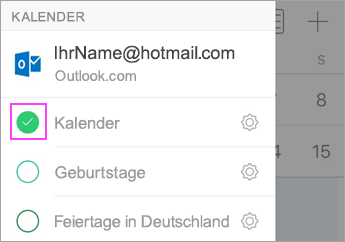
Überprüfen Sie, ob dieser Zugriff auf "Kontakte" für Outlook zulässig ist:
Die dazu erforderlichen Schritte können zwischen Geräten und zwischen Betriebssystemen variieren. Wenn Sie kein iOS-oder Samsung Android-Gerät besitzen, orientieren Sie sich an den nachstehenden Anweisungen als Richtlinie:
-
Unter iOS: Öffnen Sie die App Einstellungen. Scrollen Sie nach unten, und tippen Sie auf Outlook > Kontakte. App-Aktualisierung im Hintergrund sollte aktiviert sein.
-
Unter Android: Öffnen Sie auf dem Smartphone Einstellungen > Anwendungen > Outlook. Vergewissern Sie sich, dass Kontakte aktiviert ist.
Öffnen Sie dann die Outlook-App, navigieren Sie zu Einstellungen > tippen Sie auf Ihr Konto > tippen Sie auf Kontakte synchronisieren.
Problembehandlung bei Kalender und Kontakten in der Outlook Mobile-App
-
Wechseln Sie in der Outlook-App zu Einstellungen

-
Wenn dies nicht funktioniert, löschen Sie Ihr E-Mail-Konto, und fügen Sie es erneut hinzu:
Tippen Sie unter Einstellungen

Fügen Sie dann Ihr E-Mail-Konto in Outlook für Android oder Outlook für iOS erneut hinzu.
Hinweis: Wenn Sie aufgefordert werden, Ihr E-Mail-Konto als IMAP-Konto einzurichten, ist Ihr E-Mail-Anbieter möglicherweise nicht in der Lage, Kalender und Kontakte zu synchronisieren. Wenden Sie sich an Ihren Anbieter oder Administrator, um Hilfe zu erhalten. Wenn Sie aufgefordert werden, Servereinstellungen einzugeben, müssen Sie Servereinstellungen bei Ihrem Anbieter erfragen.
-
Funktioniert es immer noch nicht?
-
Richten Sie die E-Mail auf Ihrem PC-Outlook-Client mithilfe des Exchange-Protokolls ein.
-
Überprüfen Sie die Verbindung, testen Sie E-Mails, und erstellen Sie Ereignisse. Schließen Sie nun Outlook.
-
Starten Sie den PC neu.
-
Öffnen Sie Outlook auf dem PC, überprüfen Sie, ob das Testereignis in Ihrem Kalender aufgefüllt ist, und überprüfen Sie dann Ihr mobiles Gerät. Sie werden feststellen, dass sie jetzt synchronisiert werden.
-
Wenn das Ereignis immer noch nicht auf Ihrem mobilen Gerät angezeigt wird, wechseln Sie in der Outlook-App zu Einstellungen , und starten Sie die App neu.
-
Überprüfen der App-Einstellungen
Wechseln Sie zu Einstellungen > Konten, tippen Sie auf Exchange und dann auf die E-Mail-Adresse, die nicht synchronisiert wird.
Hinweis: Die folgenden Screenshots sehen auf den verschiedenen Android-Geräten möglicherweise anders aus. Betrachten Sie diese Schritte lediglich als Richtlinie.
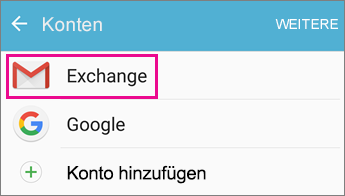
Stellen Sie sicher, dass Kalender synchronisieren aktiviert ist. Warten Sie, und überprüfen Sie die Kalender-App auf Ihrem Gerät.
Hinweis: Wenn anstelle von Exchange IMAP oder ein Synchronisierungsfehler angezeigt wird, wurde Ihr E-Mail-Konto möglicherweise nicht ordnungsgemäß hinzugefügt. Entfernen Sie es, indem Sie auf Weitere Optionen > Konto entfernen tippen.
Warten Sie einige Minuten, und überprüfen Sie den Kalender auf Ihrem Gerät.
Hinweis: Darüber hinaus empfiehlt es sich, zu überprüfen, ob Ihr Konto als Exchange-Konto hinzugefügt wurde, indem Sie zu Einstellungen > Konten wechseln.
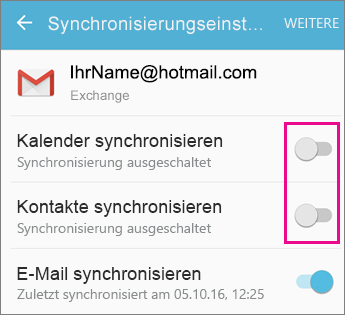
Überprüfen der Gmail-App-Berechtigungen
Vergewissern Sie sich, dass Gmail Zugriff auf Ihre Kalender und Kontakte hat:
-
Ziehen Sie die Android-Benachrichtigungsleiste hinunter, indem Sie auf Ihrem Gerät vom oberen Rand des Bildschirms nach unten wischen.
-
Tippen Sie auf "Kalender und Kontakte können nicht synchronisiert werden".
Hinweis: Wenn keine Benachrichtigung zu einem Synchronisierungsfehler angezeigt wird, ist alles in Ordnung!
-
Gmail bittet um Zugriff. Tippen Sie auf Zulassen, und folgen Sie den Anweisungen.
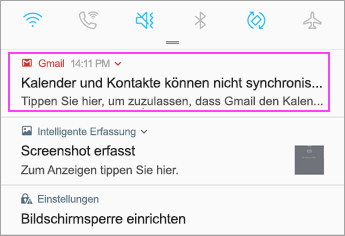
Wichtig: Apple hat einen Fehler in 11.0 behoben, der bei Outlook.com- und Exchange-E-Mail-Konten zur Fehlermeldung "E-Mail kann nicht gesendet werden" führte. Wenn auf Ihrem Gerät iOS 11.0 ausgeführt wird, aktualisieren Sie es auf iOS 11.0.1 oder höher, damit das Problem behoben wird.
Überprüfen Ihrer App-Einstellungen
Wechseln Sie auf Ihrem iPhone oder iPad zu Einstellungen > Konten- Kennwörter, und wählen Sie das Konto aus, das Sie synchronisieren möchten.
Hinweis: Wenn Sie iOS 10 verwenden, navigieren Sie zu Einstellungen > E-Mail > Konten.
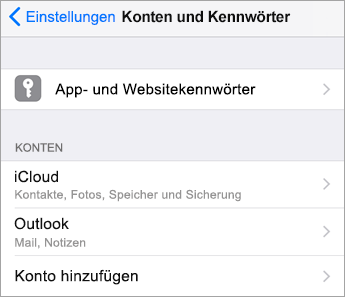
Stellen Sie sicher, dass "Kalender" und "Kontakte" aktiviert sind, und überprüfen Sie dann die Synchronisierung erneut. Wenn alles funktioniert, sind Sie fertig!
Wenn es keine Kalenderoption gibt, wurde Ihre E-Mail-Adresse möglicherweise als IMAP-Konto hinzugefügt. Wechseln Sie zum nächsten Schritt.
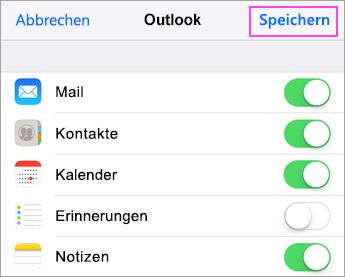
Löschen und erneutes Hinzufügen des Kontos
Wählen Sie Konto löschen aus. Wählen Sie Exchange aus, wenn Sie Ihre E-Mails erneut hinzufügen.
Ausführliche Anweisungen finden Sie unter Einrichten von E-Mail in der iOS-Mail-App.
Hinweis: Wenn es sich bei Ihrem Anbieter nicht um einen bekannten E-Mail-Anbieter wie Microsoft, Google oder Yahoo handelt, müssen Sie sich möglicherweise an ihn wenden, um zu erfragen, ob das E-Mail-Konto auf IMAP oder POP beschränkt ist.
Überprüfen der App-Einstellungen
Wechseln Sie zu Einstellungen > Konten > Exchange und tippen Sie auf Ihre E-Mail-Adresse.
Hinweis: Wenn das Konto als IMAP-Konto hinzugefügt wurde, müssen Sie es löschen und dann als Exchange-Konto erneut hinzufügen.
Stellen Sie sicher, dass Kalender synchronisieren aktiviert ist. Warten Sie einen Augenblick, und überprüfen Sie dann Ihre Kalender-App.
Wird keine Kalenderoption angezeigt oder wurde das Konto als IMAP angezeigt, tippen Sie auf Weitere, und wählen Sie Konto entfernen aus. Fahren Sie dann mit dem nächsten Schritt fort.
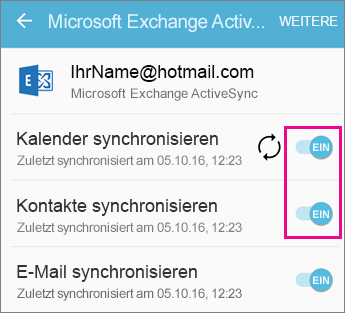
Erneutes Hinzufügen des Kontos
Fügen Sie Ihr E-Mail-Konto hinzu, und wählen Sie Exchange ActiveSync oder Exchange aus.
Ausführliche Anweisungen finden Sie auf der Registerkarte "Samsung" in Einrichten von E-Mail in der E-Mail-App für Android.
Hinweis: Wenn es sich bei Ihrem Anbieter nicht um einen bekannten E-Mail-Anbieter wie Microsoft, Google oder Yahoo handelt, müssen Sie sich möglicherweise an ihn wenden, um zu erfragen, ob es möglich ist, das E-Mail-Konto ohne die Verwendung von IMAP oder POP hinzuzufügen.
Wenn Sie ein Tablet mit einer Bildschirmgröße von mehr als 10,1 Zoll verwenden, z. B. ein Surface Pro-Tablet, verfügen Sie wahrscheinlich über die Desktopversion von Outlook. Weitere Informationen finden Sie unter Beheben von Synchronisierungsproblemen in den Mail- und Kalender-Apps in Windows 10 sowie Häufig gestellte Fragen zu Mail und Kalender für Windows 10.
Überprüfen der App-Einstellungen
-
Öffnen Sie die Outlook Mail-App. Tippen Sie auf die drei Punkte am unteren Rand, um das Menü zu öffnen. Tippen Sie auf Einstellungen.
-
Tippen Sie auf Konten, und dann auf das Konto, das Sie synchronisieren möchten.
-
Tippen Sie auf Synchronisierungseinstellungen für Postfach ändern. Vergewissern Sie sich, dass die gewünschten Einstellungen festgelegt sind.
-
Wenn Sie ein Outlook.com-Konto (z. B. "hotmail.com") verwenden, ändern Sie den Server in eas.outlook.com. Wenn Sie über ein Microsoft 365 Business-Konto verfügen, verwenden Sie outlook.office365.com. Informationen für alle anderen Konten finden Sie unter Servereinstellungen, die Sie von Ihrem E-Mail-Anbieter anfordern müssen.
Entfernen und erneutes Hinzufügen eines Kontos
-
Öffnen Sie die Outlook-Mail-App, tippen Sie im Menü auf Einstellungen > Konten, wählen Sie Ihr E-Mail-Konto aus, und tippen Sie dann auf Löschen.
-
Wechseln Sie wieder auf die Seite "Konten", und tippen Sie auf Konto hinzufügen.
-
Tippen Sie auf die Art des Kontos, das Sie hinzufügen möchten:
-
Outlook.com – Für auf "@outlook.com", "@hotmail.com", "@live.com" oder "@msn.com" bereitgestellte E-Mail-Konten.
-
Exchange – Für ein Microsoft 365 Business-Konto oder Konten, bei denen Exchange ActiveSync verwendet wird.
-
Anderes Konto – Für alle anderen als die vorstehend aufgeführten Konten. Dadurch wird Ihr E-Mail-Konto möglicherweise als IMAP oder POP eingerichtet, sodass Sie Ihren Kalender oder Ihre Kontakte nicht synchronisieren können.
-
Gibt es Probleme? Wir können Ihnen helfen.
-
Wenn Sie über ein Geschäfts-, Schul- oder Unikonto verfügen, für das Microsoft 365 Business- oder Exchange-basierte Konten verwendet werden, bitten Sie Ihren Microsoft 365-Administrator oder den technischen Support um Unterstützung.
-
Wenden Sie sich bei Fragen im Zusammenhang mit der Outlook-App oder Outlook.com-Konten an Microsoft-Support.
Wenn Sie immer noch Hilfe beim Synchronisieren von Kalendern oder Kontakten mit Ihrem mobilen Gerät benötigen, teilen Sie uns Ihre Frage über das Kommentarfeld unten detailliert mit. Dann können wir sie in einem zukünftigen Update beantworten. Wir empfehlen die mobile App für Outlook für Android oder Outlook für iOS, um E-Mails, Kalender und Kontakte ganz einfach zu verwalten.











